Cómo dejar de Ipad de conseguir mensajes de Iphone?
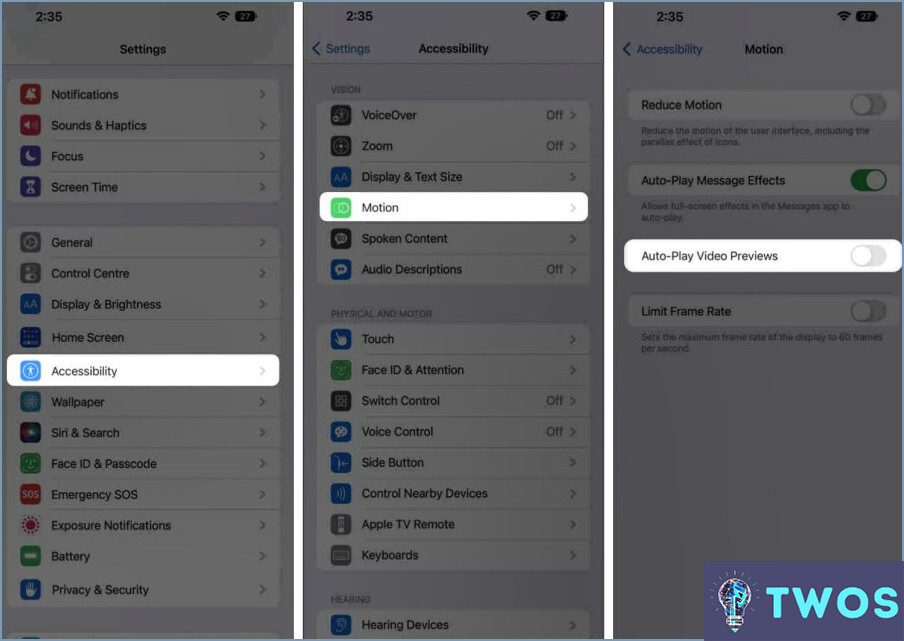
Detener iPad de recibir mensajes de iPhone
Para evitar que su iPad reciba mensajes destinados a su iPhone, siga estos pasos sencillos pasos:
- Cierra la sesión de iCloud en un dispositivo: Asegúrate de que no has iniciado sesión en iCloud tanto en el iPhone como en el iPad. Si lo estás, los mensajes se enviarán a todos los dispositivos conectados. Para cerrar sesión, ve a Ajustes > [your name] > Cerrar sesión en el dispositivo que desea desconectar.
- Desactivar el reenvío de mensajes: En su iPhone, navegue hasta Ajustes > Mensajes y desactivar Reenvío de mensajes. Esto evitará que los mensajes se reenvíen a su iPad desde su iPhone.
- Desactivar iMessage en el iPad: Si sigues recibiendo mensajes en tu iPad, puedes desactivar iMessage por completo. Vaya a Ajustes > Mensajes en su iPad y desactive iMessage. Esto hará que tu iPad deje de recibir iMessages.
- Desvincular su número de teléfono: Si quieres mantener iMessage activado en tu iPad pero solo recibir mensajes enviados a tu dirección de correo electrónico, desvincula tu número de teléfono. En su iPad, vaya a Ajustes > Mensajes > Enviar & Recibir y desmarca tu número de teléfono en "Se te puede localizar por iMessage en".
Siguiendo estos pasos, deberías ser capaz de evitar con éxito que tu iPad reciba mensajes del iPhone. Recuerda que si necesitas borrar mensajes de WhatsApp en tu iPhone, puedes consultar la guía de Cómo eliminar permanentemente mensajes de WhatsApp en iPhone.
Cómo evitar que iMessage vaya a varios dispositivos?
Detener iMessage vaya a varios dispositivos siguiendo estos pasos:
- Abra el Configuración de tu dispositivo.
- Toque Mensajes.
- Pulse Enviar & Recibir
Desde aquí, puede gestionar qué dispositivos y números de teléfono están asociados a tu cuenta de iMessage. Para evitar iMessage se sincronice entre dispositivos, simplemente anule la selección de las direcciones de correo electrónico o los números de teléfono en los que no quieres recibir mensajes.
¿Cómo puedo restringir iMessages en el iPad?
Restringir iMessages en iPad utilizando controles parentales. Siga estos pasos:
- Abrir la configuración en su iPad.
- Toque Tiempo de pantalla.
- Seleccione Activar tiempo de pantalla si aún no está activado.
- Pulse Contenido & Restricciones de privacidad.
- Habilitar Contenido & Restricciones de privacidad cambiando el interruptor.
- Desplácese hacia abajo y pulse Aplicaciones permitidas.
- Desactivar Mensajes para restringir iMessages por completo.
Para establecer restricciones sobre con quién puede ponerse en contacto su hijo y qué puede decir en sus mensajes:
- Volver a Contenido & Restricciones de privacidad.
- Toque Comunicación.
- Personalice la configuración en Comunicación permitida.
Por qué mi iPad recibe mensajes de texto?
Su iPad recibe mensajes de texto porque es configurado para hacerlo. Por defecto, los dispositivos iOS reciben los mensajes de texto enviados a tu número de teléfono, aunque no hayan iniciado sesión en iCloud ni utilicen el mismo ID de Apple que tu teléfono. Para evitarlo, puede:
- Desactivar el reenvío de mensajes de texto en tu teléfono.
- Cambiar la configuración en su iPad para no recibir mensajes de texto.
¿Cómo puedo encontrar mi iPhone sin el código de verificación?
Buscar mi iPhone es tu mejor opción para localizar un dispositivo perdido. Para acceder a él sin código de verificación, sigue estos pasos:
- Visita iCloud.com e inicia sesión con tu ID de Apple.
- Haga clic en Buscar iPhone.
- Seleccione Todos los dispositivos y elija su iPhone perdido.
- Ver el última ubicación conocida en el mapa.
- Si es necesario, utilice Reproducir sonido, Modo Perdido, o Borrar iPhone opciones.
Además, compruebe sus historial de ubicaciones en iCloud e intente llamar a o enviando un mensaje a tu teléfono.
¿Por qué mi teléfono no recibe mensajes de verificación?
El teléfono no recibe mensajes de verificación puede deberse a varias razones:
- Número incorrecto introducido en el sistema.
- Teléfono no registrado con el operador que envía el texto.
- Servicio telefónico desactivado o está experimentando problemas.
- Problemas de conexión a la red con su teléfono.
Para resolver este problema, póngase en contacto con el servicio de atención al cliente de su operador para obtener ayuda.
Cómo puedo obtener mi código de verificación?
A obtener su código de verificación, siga estos pasos:
- Abra la app Instagram y navega hasta tu perfil.
- Toca el menú de la esquina superior derecha y selecciona "Ajustes".
- Desplácese hacia abajo y toque "Solicitar verificación".
- Introduzca su nombre de usuario y dirección de correo electrónico y, a continuación, toque "Enviar".
- Comprueba tu correo electrónico para un mensaje de Instagram que contiene el código.
- Introduce el código en el campo "Código de verificación" y, a continuación, pulse "Enviar".
Deja una respuesta

Artículos Relacionados